Bir bilgisayarın toplam performansı, birlikte çalışan çeşitli bileşenlerin sonucudur. Bir bileşen çok yavaşsa, darboğaza neden olur. Herhangi bir bilgisayarda, gerçekten dengeli bir yapıya sahip olmadığınız sürece bir bileşen ana performans sınırlayıcı olacaktır.
Bu kendi başına bir sorun değildir, ancak GPU, İşlemci ve Veri deposu hızınızı artırmak mümkündür. Sistemdeki diğer bileşenlerin gerçek potansiyellerine ulaşmasına izin vermek. GPU ve CPU hız aşırtma (nispeten) basit olsa da, RAM biraz daha korkutucu olabilir. Neyse ki, en azından modern bilgisayarlarda RAM hız aşırtma eskisinden çok daha kolay ve daha güvenlidir.

RAM'inizi overclock etmenin faydaları da önemli olabilir. Özellikle sistemdeki diğer bileşenlerde hız aşırtma yapıyorsanız, RAM'inizin buna ayak uydurması zorlaşır.
"Hız Aşırtma" Nedir?
Hız aşırtmanın ne olduğu konusunda muhtemelen makul bir fikriniz olsa da, hepimizin aynı sayfada olduğundan emin olalım. GPU, CPU veya RAM çipi gibi bir bileşenin "saati", bu bileşenin tüm bir operasyonel döngüden ne sıklıkla geçtiğinin bir ölçüsüdür. Yani 1 Ghz CPU her saniye bir milyar döngüden geçer. Saatini ikiye katlayarak 2 Ghz'e yükseltirseniz, en azından teoride iki kat daha hızlı performans gösterir.

RAM aynıdır. Temel performansının türetildiği bir saat frekansına sahiptir. Karışıma daha fazla megahertz ekleyin ve RAM'iniz daha hızlı olacaktır.
Neden RAM'inizde Hız Aşırtma Yaparsınız?
RAM'inizin hızını artırmak, tüm performansınıza genel bir fayda sağlar. sistemi. Bu, CPU'nun RAM'deki bilgilere daha hızlı ulaşabileceği ve RAM'inizin isteklerini yakalamasını beklemek için daha az zaman harcayacağı anlamına gelir. Bu, çok çeşitli uygulamalara fayda sağlayacaktır, ancak muhtemelen web'e göz atarken veya Kelime 'te bir rapor yazarken pek bir fark görmeyeceksiniz.
In_content_1 tümü: [300x250] / dfp: [640x360]->
Hesaplamaları yapmak için CPU'nun sürekli olarak RAM'e erişmesi gereken video oyunları ve diğer karmaşık, bellek açısından yoğun iş yükleri, RAM'iniz güzel bir destek alırsa daha hızlı olacaktır.
Sadece Megaherz'den Daha Fazlası
Pek çok kişinin RAM hız aşırtma konusunda temkinli olmasının nedeni, RAM düşene kadar saat hızını artırmak ve ardından biraz geri çekilmekten daha fazlasıdır. RAM, bellek konumlarını bulmak, okumak ve bu konumlara yazmak için birkaç farklı türde karmaşık işlem gerçekleştirmelidir.
Bunlar genellikle ram "zamanlamaları" olarak ifade edilir. Örneğin, RAM özelliklerini ve ardından "10-10-10-30" gibi bir sayı dizisini görürsünüz. Bu sayıların her biri, belirli işlemlerin gerçekleştirdiği saat döngülerinin sayısını temsil eder. Daha düşük sayılar daha yüksek hızlar anlamına gelir. Her birincil zamanlama numarasının kısa bir açıklaması:

Bu dört birincil zamanlama RAM'lerini overclock ederken çoğu insanın ayarladığı şeydir. Çok sayıda alt zamanlama da vardır, ancak bunlar tam olarak ne yaptıklarını bilen mutlak uzmanlar için ayrılmıştır. Bu ana zamanlamaları ayarlamak, biraz daha fazla performans elde etmek isteyen hemen her kullanıcı için fazlasıyla yeterli.
Bu zamanlamaların, kararlılık veya performans sorunlarına neden olmadan mümkün olduğunca düşük olmasını istiyorsunuz. Mesele şu ki, frekansınızı ne kadar yükseltirseniz, her şeyin çalışması için bu sayıların o kadar yüksek olması gerekebilir. Bu, daha yüksek hızların ancak daha gevşek zamanlamanın performansta genel bir düşüşeyol açtığı bir duruma yol açabilir.
Resmi ve Desteklenen Hızlar
ile komik bir şey oldu DDR bellek hız standartlarının oluşturulması. Gerçek bellek yongalarının kaldırabileceği kadar yükseğe çıkmazlar. Dolayısıyla satın alabileceğiniz bu yüksek hızlı bellek kitleri, çoğu zaman resmi DDR bellek standardının tamamen dışında olan bir hızın reklamını yapar.
Ancak, RAM bu sayılar için derecelendirildiğinden ve anakart üreticileri de destekleyen anakartlar tasarlar. bu hızlar pratikte pek bir şey ifade etmiyor.

Bu RAM modüllerini maksimum hızlarına getirmek artık oldukça kolay. Bilgisayara tam olarak hangi ayarların kullanılacağını söyleyen bellek profilleri vardır. SPD profilleri bir örnektir, ancak anakartınıza RAM'iniz için en hızlı resmi "overclock" u söyleyen Intel'in XMP'si (ekstrem bellek profilleri) de var.
Going Beyond Profiles
Out-of -spec bellek profilleri aslında RAM hız aşırtmasıdır ve tamamen güvenlidirler! Burada durmak isteyebilirsin. BIOS ayarlarınızda listelenen en hızlı bellek profilini seçin ve maksimum derecelendirilmiş performansınızın keyfini çıkarın.
Buradan sonra profil sınırlarının ötesine geçeceğiz. Bellek yongalarınızda daha fazla potansiyel olup olmadığını görmek için silikon piyango oynamak.
Ayarlar için CPU-Z Kullanımı
CPU-Z yardımcı programının bir kopyasını indirmenizi öneririz. Hem mevcut bellek ayarlarınızı hem de bellek modülleriniz için onaylanmış tüm profilleri burada görebilirsiniz.
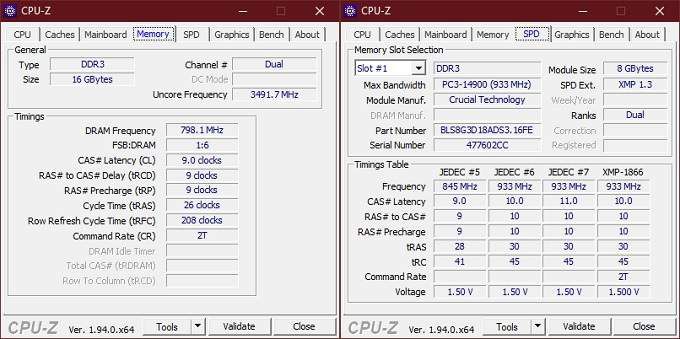
Bunları yazın! Bu, onaylanmış güvenli ayarların ne olduğu için iyi bir referanstır. Ayrıca anakartınız bellek profillerini desteklemiyorsa, manuel hız aşırtma için resmi profil ayarlarını da kullanabilirsiniz. Burada listelenen RAM voltajlarına özellikle dikkat edin. Güvenli bir şekilde hız aşırtmak istiyorsanız, bu voltajları asla aşmayın. Bunu, performans arayışında hafızalarını kızartmaktan çekinmeyen uzmanlara bırakın.
Temel Alma
RAM'inizle uğraşmadan önce, temel bir performans ölçüsüne ihtiyacınız var. Bu, hız aşırtmanızın işleri daha iyi mi yoksa kötü mü yaptığını görmenize yardımcı olur. Belleğe özgü bir kıyaslama kullanmanızı önermiyoruz. Sonuçta, gerçek kullanım örneklerini etkileyen sistem genelinde iyileştirmeler arıyoruz. Bu nedenle, gerçekte kullandığınız iş yüklerini yansıtan bir kıyaslama kullanın.
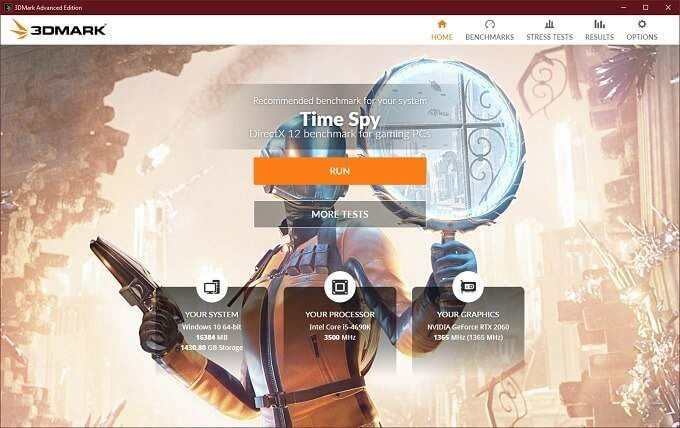
Oyuncuysanız, 3DMark veya Unigine Cenneti gibi bir şey kullanın. Yaratıcı bir çalışma yapıyorsanız, Cinebench 'yı deneyin. Bu karşılaştırmaları çalıştırın ve sisteminizin elde ettiği puanları yazın.
Her kararlı hız aşırtmadan sonra bunları tekrar çalıştırın. Puanlar daha mı iyi yoksa daha mı kötü? Hız aşırtmanın işe yarayıp yaramadığını bu şekilde anlayacaksınız.
BIOS'ta RAM'inizi Nasıl Hız Aşırtabilirsiniz
Şu anda BIOS'ta oynamaya hazırız. RAM'inizi overclock edin. Her BIOS farklıdır ve bunlar çok genel talimatlardır. Özellikler için BIOS kılavuzunuza bakın Ayrıca, lütfen tüm anakartların RAM'i manuel olarak hız aşırtamayacağını unutmayın. Anakartınız yüksek performanslı profilleri bile desteklemeyebilir. Ne yazık ki tek çözüm, bu hız aşırtma özelliklerine sahip bir anakart satın almak. Bununla birlikte, başlayalım:
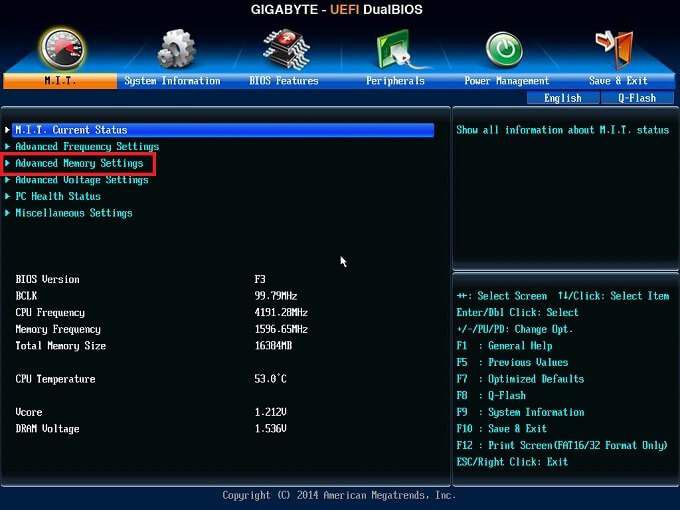
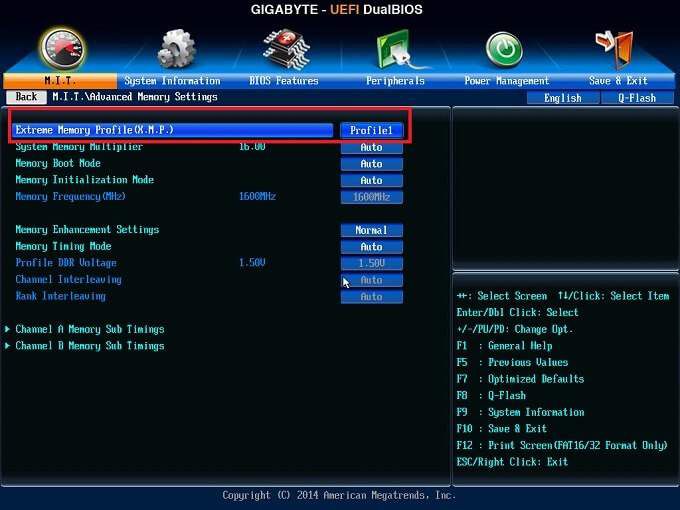
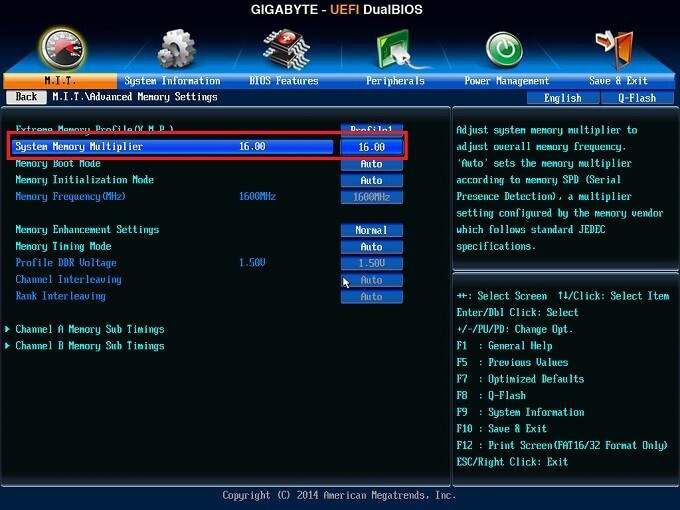
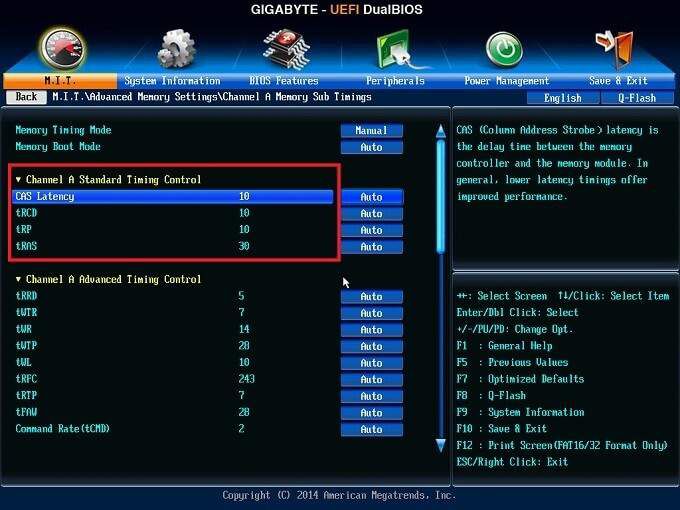
Bir kez daha, hafıza voltajını ayarlamayın resmi olarak listelenen en yüksek voltajdan daha yüksek!
Hafızanızı olabildiğince yüksek tuttuktan sonra, kıyaslamalarınızı tekrar çalıştırın ve skorların iyileşip iyileşmediğine bakın. Görmedilerse, iyileştirmeleri görene kadar hız aşırtmanızı adım adım geri alın.
NOT:RAM saat çarpanınız itmek için yeterince yüksek değilse RAM'inizin onaylanmış hızına veya daha fazlasına sahip olması durumunda, tek seçeneğiniz temel saati (BCLK) artırmaktır. Çoğu anakart buna izin vermez. Ayrıca, temel saatteki herhangi bir artış CPU'nuzu ve diğer bileşenleri de etkileyecektir.
Dolayısıyla, temel saati artırırsanız, bunu telafi etmek için CPU'nuzun çarpanını azaltmanız gerekebilir. Bu güvenli bir hız aşırtma kılavuzu olduğundan, temel saat modifikasyonunu ele almayacağız. Bu daha gelişmiş bir süreçtir ve farklı bileşenlerin karmaşık şekilde dengelenmesini gerektirir.
Acil Durumda BIOS'unuzu Sıfırlayın
Peki ya her şey ters giderse ve bilgisayarınız hiç açılmıyorsa ? Panik? Hayır!
RAM'inizin standart ayarlarının geri yüklenmesi ve yeniden çalışmaya başlayabilmesi için BIOS'unuzu sıfırlayın yapmanız gerekecek. Bunu nasıl yapacağınız konusunda anakartınızın kılavuzuna başvurmalısınız, ancak genel olarak bunlardan biri işe yaramalıdır:

BIOS ayarını sıfırladıktan sonra, her şey normale dönmelidir. Bununla birlikte, olması gerektiği gibi olduklarından emin olmak için tüm ayarları gözden geçirmeniz gerekecektir. Bir UEFI anakartınız varsa, bir şeyleri değiştirmeye başlamadan önce BIOS profilinizi sabit diske kaydedebilirsiniz. Daha sonra onu kayıtlı profilden geri yükleyebilirsiniz. Mutlu hız aşırtma!